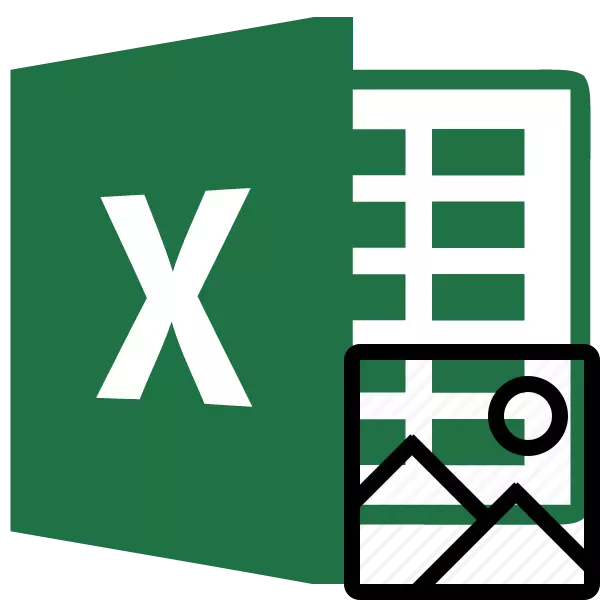
Strādājot ar Excel failiem, ir ne tikai gadījumi, kad jums ir nepieciešams ievietot attēlu dokumentā, bet arī apgrieztās situācijas, kad skaitlis ir, gluži pretēji, jums ir jāapgūst no grāmatas. Lai sasniegtu šo mērķi, ir divi veidi. Katrs no tiem ir vissvarīgākais ar noteiktiem apstākļiem. Apskatīsim detalizēti katru no tiem, lai jūs varētu noteikt, kuras iespējas ir labāk piemērot konkrētā gadījumā.
Skatīt arī: Kā iegūt attēlu no Microsoft Word faila
Attēlu noņemšana
Galvenais kritērijs, lai izvēlētos konkrētu ceļu, ir fakts, ja vēlaties vilkt vienu attēlu vai veikt masas ekstrakciju. Pirmajā gadījumā ir iespējams apmierināt ar banālu kopēšanu, un otrajā gadījumā tas būs jāpiemēro konversijas procedūra, lai netērētu laiku uz katra modeļa ekstrakcijas atsevišķi.1. metode: kopēšana
Bet, pirmkārt, pieņemsim vēl apsvērt, kā iegūt attēlu no faila, izmantojot kopēšanas metodi.
- Lai kopētu attēlu, vispirms ir jāuzsver. Lai to izdarītu, noklikšķiniet uz tā, kad kreisā peles poga. Tad mēs noklikšķinām ar peles labo pogu uz izvēli, tādējādi zvanot konteksta izvēlnei. Sarakstā, kas parādās, izvēlieties "Kopēt" vienumu.
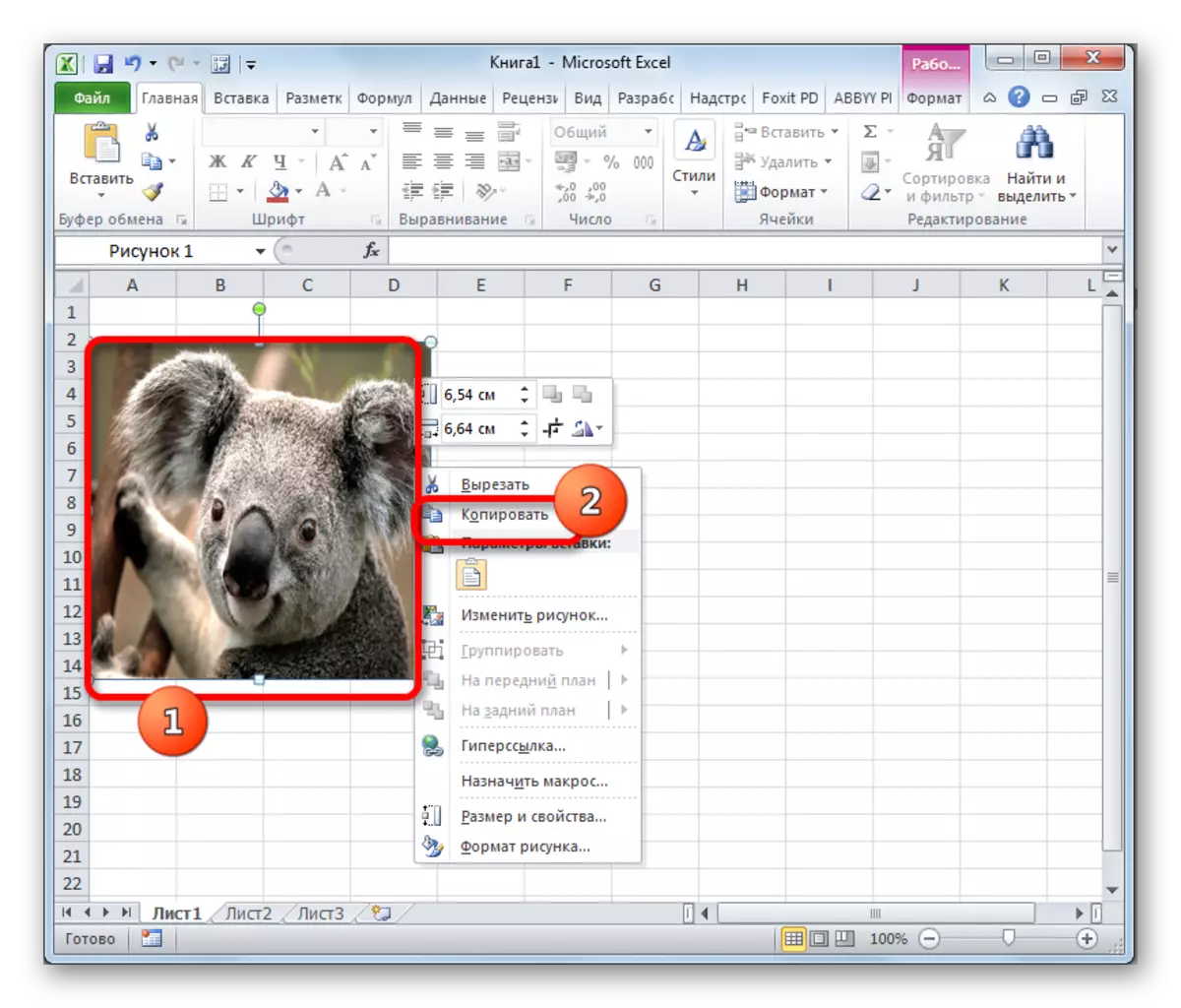
Varat arī sekot attēla izvēlei, lai pārietu uz cilni "Mājas". Tur uz lentes "Exchange Buffer" Toolbox noklikšķiniet uz "Kopēt" ikonas.
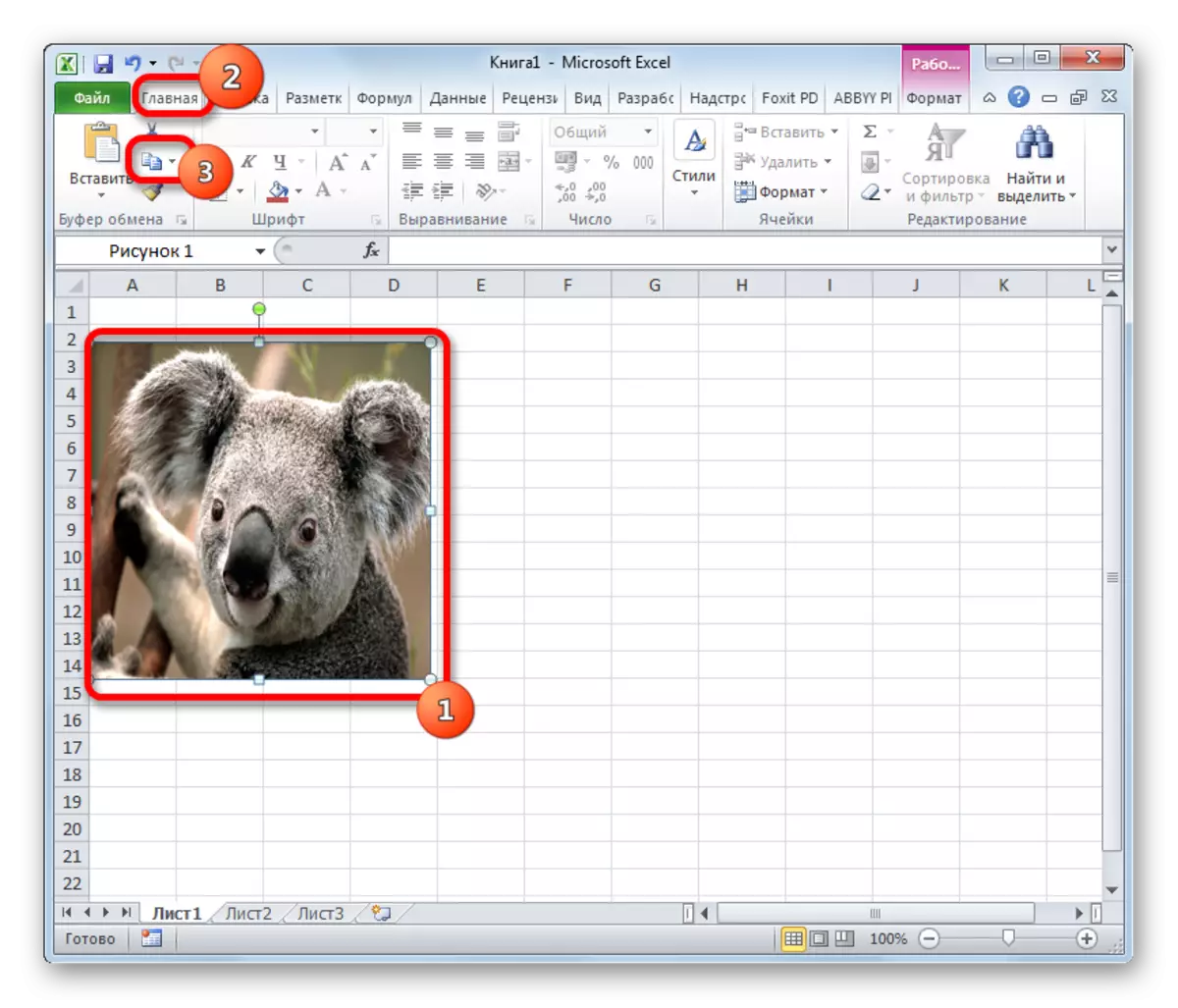
Ir trešā iespēja, kurā pēc atlases jums ir nepieciešams noklikšķināt uz taustiņa Ctrl + C.
- Pēc tam palaidiet jebkuru attēlu redaktoru. Jūs varat, piemēram, izmantojiet standarta krāsu programmu, kas ir iebūvēta logos. Mēs izgatavojam ievietot šo programmu ar kādu no šīm metodēm, kas ir pieejamas tajā. Lielākajā daļā iespēju varat izmantot universālu veidu un izsauciet CTRL + V taustiņu kombināciju. Paint, turklāt jūs varat noklikšķināt uz pogas "Ievietot", kas atrodas lentē "Bufera" rīkjoslu.
- Pēc tam attēls tiks ievietots attēlu redaktorā, un to var saglabāt kā failu tādā veidā, kas ir pieejams izvēlētajā programmā.
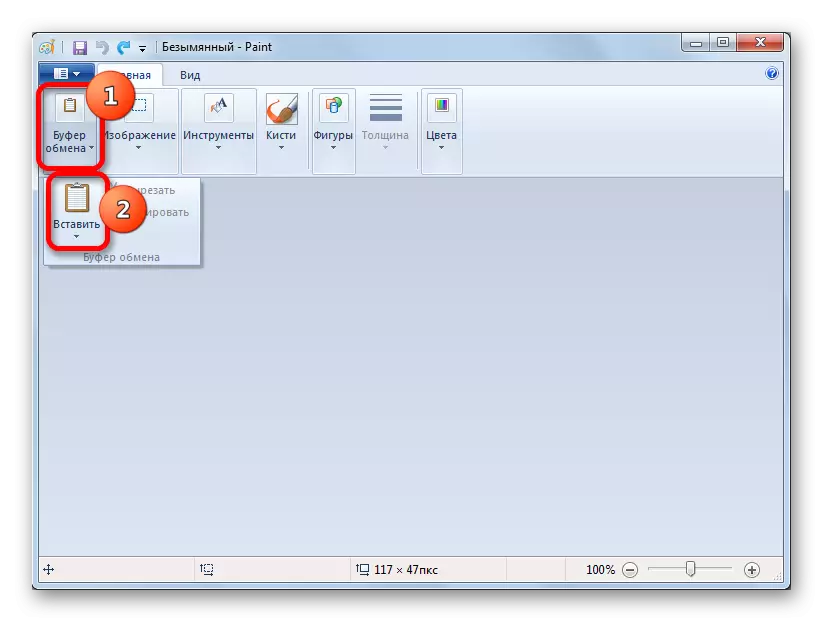
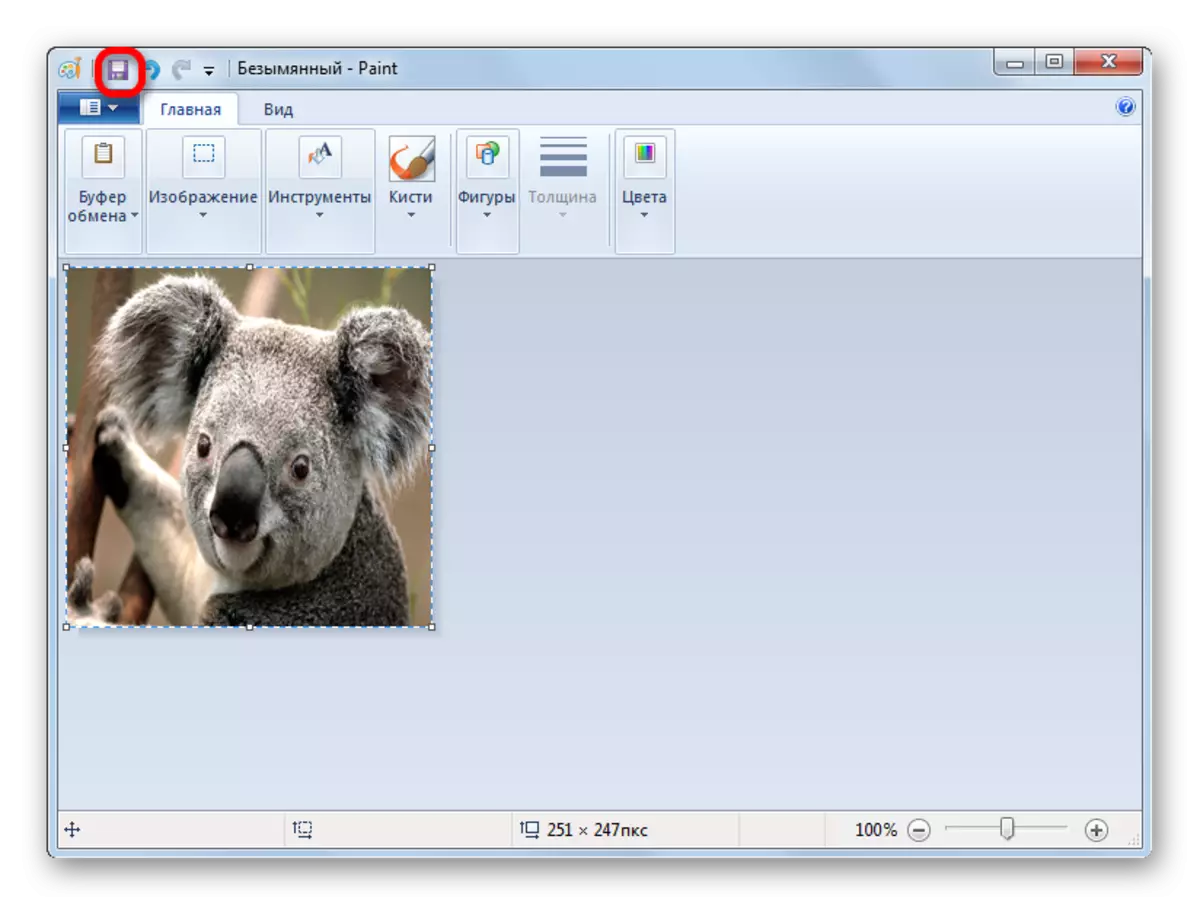
Šīs metodes priekšrocība ir tāda, ka jūs pats varat izvēlēties faila formātu, lai saglabātu attēlu no izvēlētā attēla redaktora atbalstītajiem variantiem.
2. metode: attēlu masveida ieguve
Bet, protams, ja attēli ir vairāk nekā ducis vai pat vairāki simti, un tie visi ir jānoņem, iepriekš minētā metode šķiet nepraktiska. Šim nolūkam ir iespējams izmantot Excel dokumenta konvertēšanu uz HTML formātu. Šajā gadījumā visi attēli tiks automātiski saglabāti atsevišķā mapē datora cietajā diskā.
- Atveriet Excel dokumentu, kas satur attēlus. Dodieties uz cilni "File".
- Logā, kas atveras, noklikšķiniet uz "Saglabāt kā" vienumu, kas atrodas tā kreisajā daļā.
- Pēc šīs darbības tiek uzsākta dokumenta taupīšanas logs. Mums vajadzētu doties uz direktoru cietajā diskā, kurā mēs vēlamies, lai jūs izvietot mapi ar attēliem. Lauku "Faila nosaukums" var palikt nemainīgs, jo tas nav svarīgi mūsu mērķiem. Bet laukā "File Type" atlasiet "Web lapu (* .htm; * .html)" laukā. Pēc iepriekš minētajiem iestatījumiem noklikšķiniet uz pogas "Saglabāt".
- Iespējams, ka dialoglodziņš parādās, kurā tiks ziņots, ka fails var būt nesaderīgs ar "Web lapu" formātā, un konversijas laikā tie tiks zaudēti. Mums vajadzētu piekrist, noklikšķinot uz pogas "OK", jo vienīgais mērķis ir iegūt attēlus.
- Pēc tam atveriet Windows Explorer vai jebkuru citu failu pārvaldnieku un dodieties uz direktoriju, kurā dokuments ir saglabājis. Šajā direktorijā vajadzētu veidot mapi, kurā ir dokumenta nosaukums. Tas ir šajā mapē, kurā ir attēli. Dodieties uz to.
- Kā jūs varat redzēt attēlus, kas bija Excel dokumentā, tiek parādīti šajā mapē atsevišķu failu veidā. Tagad jūs varat veikt tādas pašas manipulācijas kā ar parastajiem attēliem.
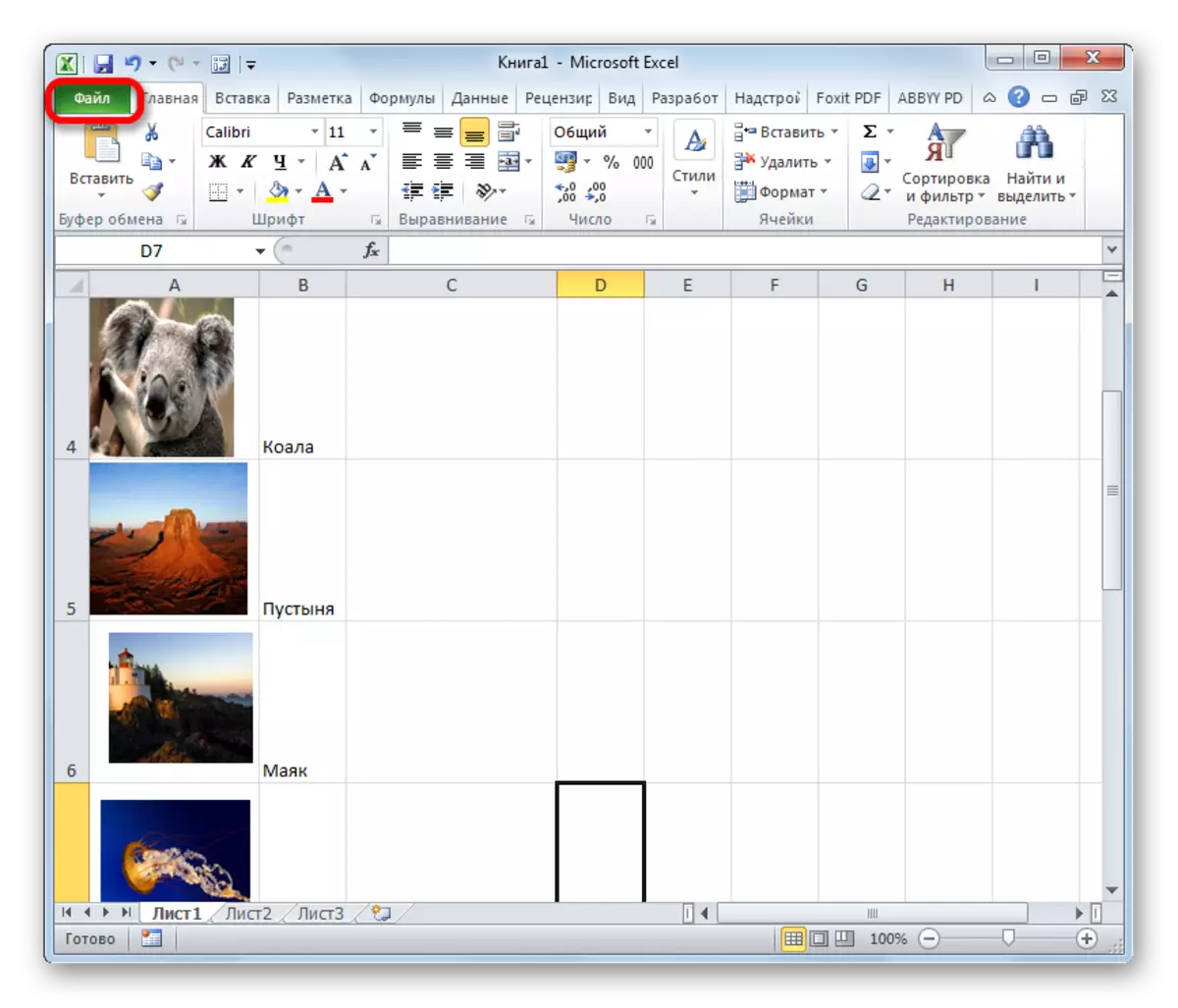
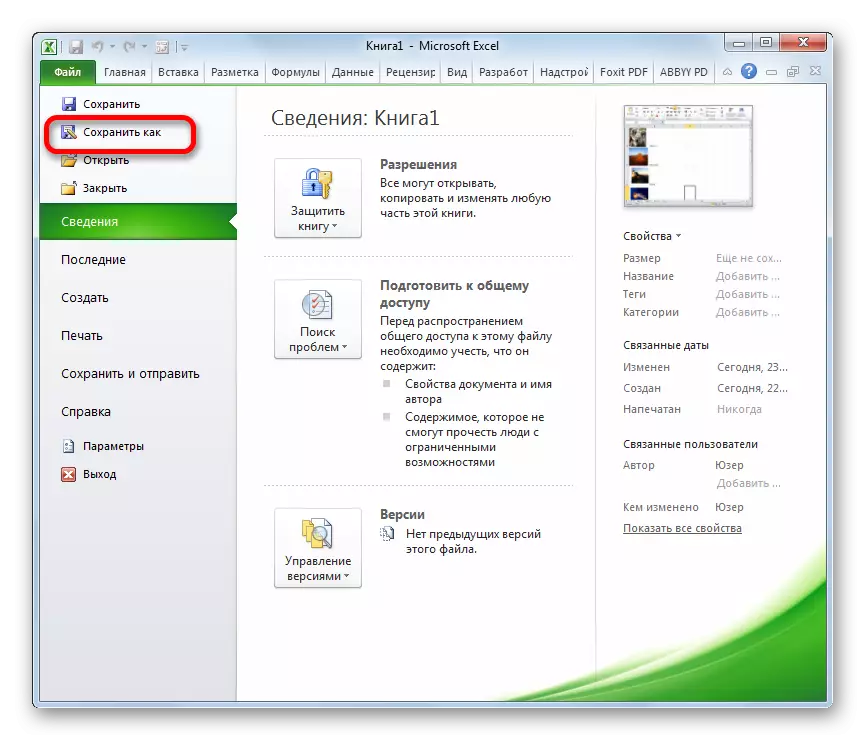
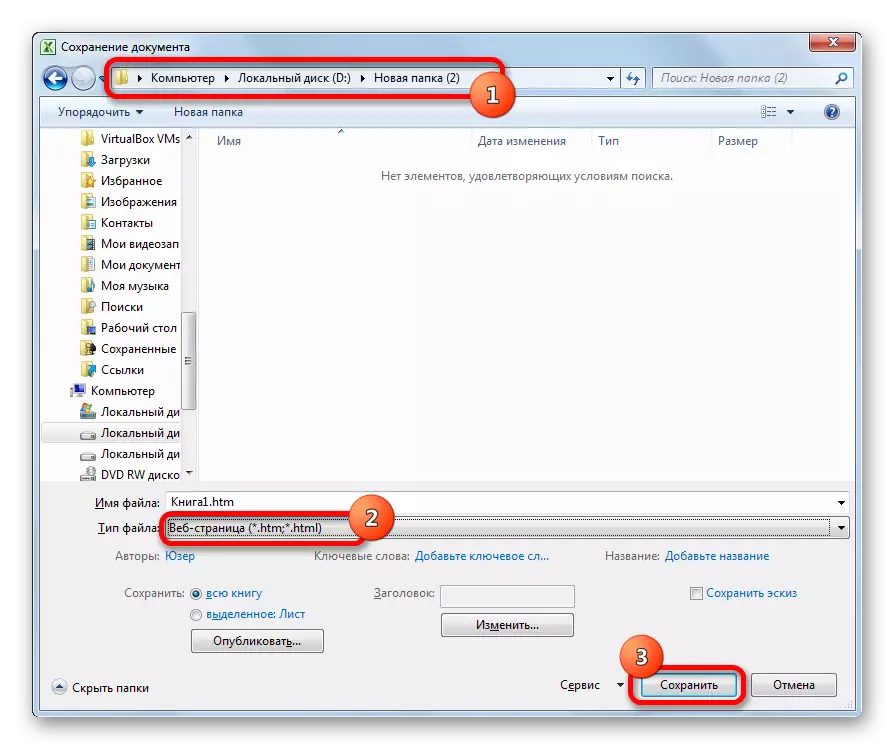
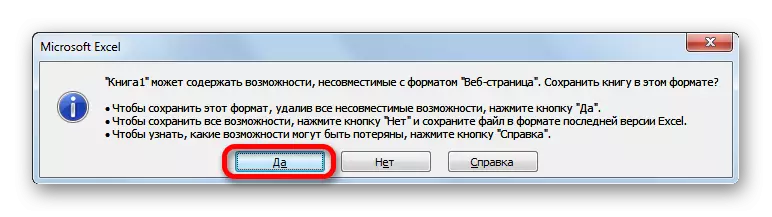
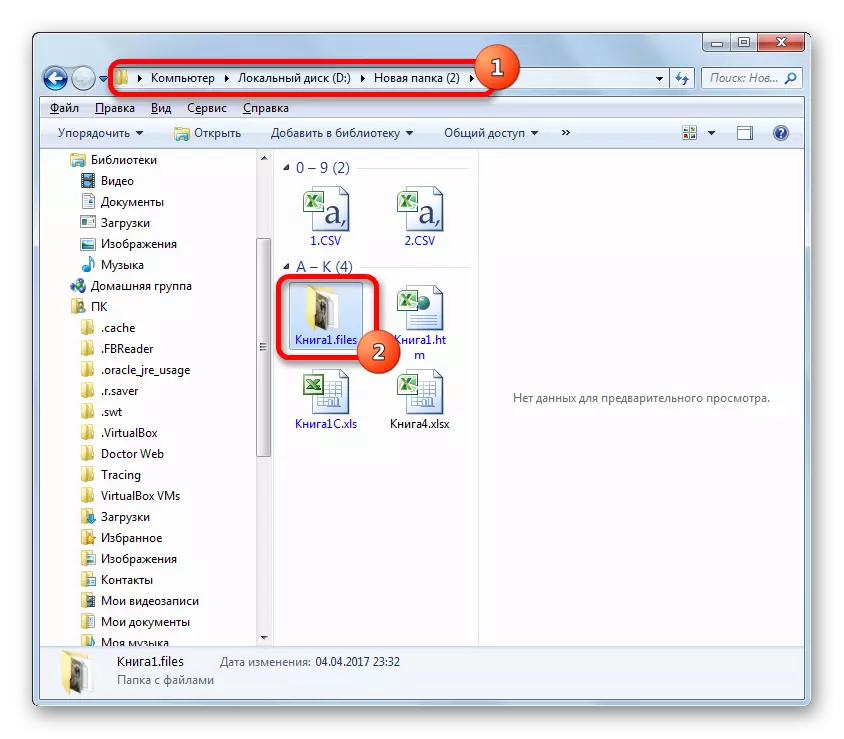
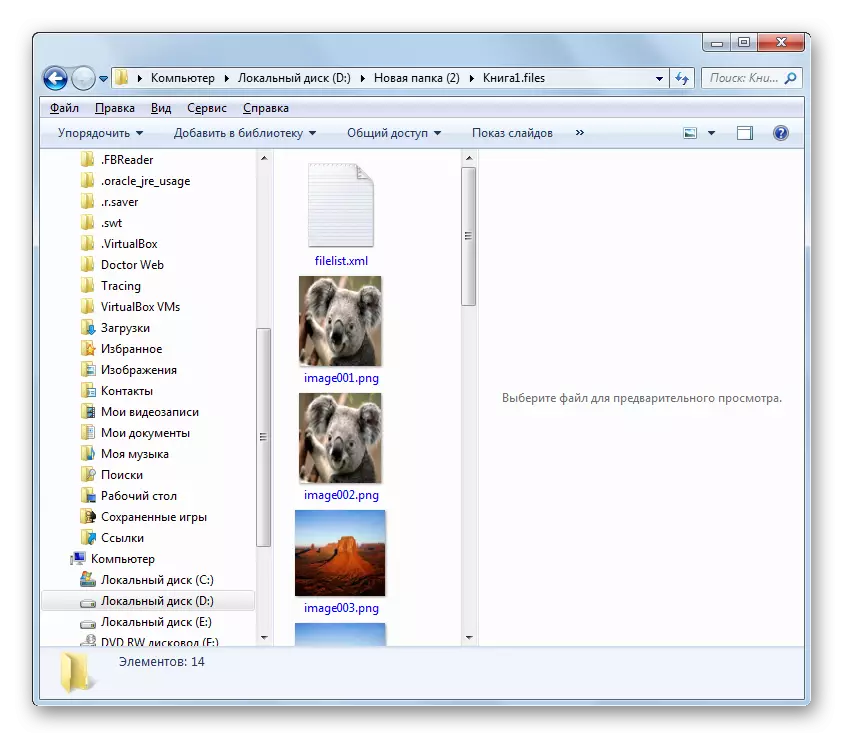
Izvelciet attēlus no Excel faila nav tik grūti, jo tas varētu likties no pirmā acu uzmetiena. To var izdarīt, vai nu vienkārši kopējot attēlu, vai saglabājot dokumentu, piemēram, tīmekļa lapas, iegultās Excel rīkus.
